Ir viegli mainīt kalendāra iestatījumus programmāOutlook.com,Outlook tīmeklī un jaunajā Programmā Outlook darbam ar Windows, lai jūsu kalendārs izskatītos un darbotos, kā vēlaties.
Atveriet Iestatījumi
Lai atrastu bieži lietotos kalendāra iestatījumus, atveriet kalendāra skatu un atlasiet Iestatījumi un 
Motīvs
Lai izvēlētos dizainu, dodieties uz Iestatījumi 
Tumšais režīms
Tumšais režīms pārslēdz krāsu shēmu no gaiša fona uz tumšu fonu. Tumšā režīma ieslēgšana var samazināt acu sasprindzināšanu slikta apgaismojuma vidē.
Papildinformāciju par tumšo režīmu skatiet rakstā Tumšais režīms.
Pašreizējā laika josla
Varat mainīt sava kalendāra laika joslu. Sadaļā 
Datuma un laika formāts
Varat mainīt kalendāra datuma un laika formātu. Noklusējuma iestatījumi tiek ņemti no jūsu Outlook konta.
-
Sadaļā Datuma formāts izvēlieties vēlamo formātu.
-
Sadaļā Laika formāts izvēlieties vēlamo formātu.
Nedēļas pirmā diena
Nolaižamajā sarakstā Nedēļas pirmā diena izvēlieties dienu, ar kuru vēlaties sākt nedēļu.
Pielāgotas kalendāra krāsas
Iestatot dažādus kalendārus dažādās krāsās, tos ir vieglāk saskatīt un saprast.
Lai mainītu kalendāra krāsu, noklikšķiniet uz kalendāra sānjoslā un atlasiet Krāsa. Noklikšķiniet uz jebkuras attēlotās standarta krāsas.
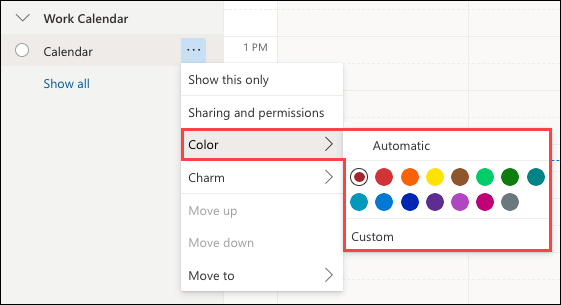
Lai kalendāram iestatītu pielāgotu krāsu, noklikšķiniet uz kalendāra sānjoslā, atlasiet Krāsu> Pielāgots.
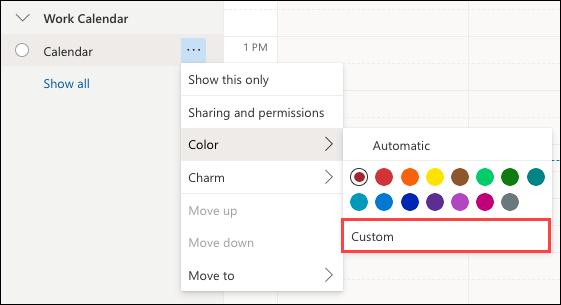
Izmantojiet krāsu izvēli, lai atlasītu krāsu pēc savas izvēles.
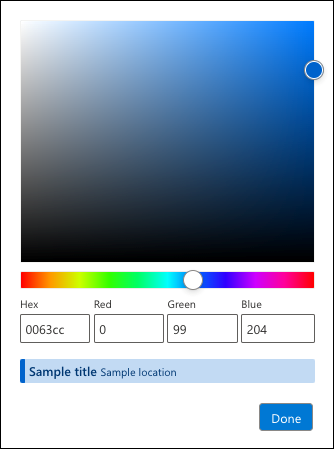
Ja zināt noteiktas krāsas krāsu vērtības, lodziņos var ievadīt heksadecimālās vai RGB vērtības.
Tiks parādīts atlasītās krāsas piemērs, lai jūs varētu apstiprināt savu izvēli.
Kad esat atlasījis pielāgotu krāsu, tā tiek norādīta kopā ar standarta krāsām. Vienlaikus ir atļauta tikai viena pielāgota krāsa.
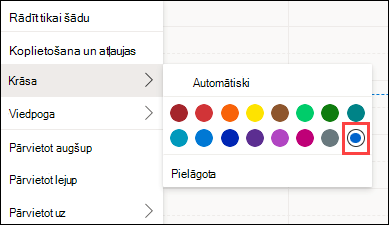
Pielāgotajām krāsu opcijām varat piekļūt arī, izmantojot izvēlni Rediģēt manus kalendārus.
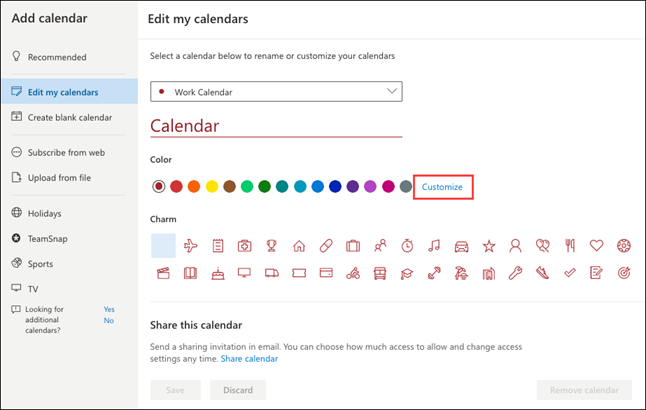
Citu iestatījumu skatīšana
Lai atrastu citus veidus, kā personalizēt outlook lietošanas iespējas, lapas 
Vai tomēr nepieciešama palīdzība?
Saņemiet palīdzību par programmu Outlook tīmeklī
|
|
Lai saņemtu atbalstu Outlook.com, noklikšķiniet šeit vai atlasiet Palīdzība izvēļņu joslā un ievadiet savu vaicājumu. Ja ar pašpalīdzību problēma netiek novērsta, ritiniet uz leju līdz Vai joprojām nepieciešama palīdzība? un atlasiet Jā. Lai sazinātos ar mums Outlook.com, jums ir jāpierakstās. Ja nevarat pierakstīties, noklikšķiniet šeit. |
|
|
|
Lai saņemtu citu palīdzību saistībā ar jūsu Microsoft kontu un abonementiem, apmeklējiet Konts un norēķinu palīdzība. |
|
|
|
Lai saņemtu palīdzību un novērstu citas Microsoft produktu un pakalpojumu problēmas, ievadiet savu problēmu šeit. |
|
|
|
Publicējiet jautājumus, sekojiet diskusijām un dalieties ar savām zināšanām Outlook.com kopienā. |











